- Autors Jason Gerald [email protected].
- Public 2024-01-15 08:19.
- Pēdējoreiz modificēts 2025-01-23 12:27.
Šajā rakstā wikiHow tiek mācīts, kā izmantot Mac datoru, lai dublētu datus vai video DVD. Ja DVD nav aizsargāts, varat to kopēt, izmantojot datora iebūvēto lietojumprogrammu Disk Utility. Ja DVD ir aizsargāts (parasti DVD filmas, ko oficiāli izlaidusi ražošanas kompānija), jums būs jāinstalē trešās puses lietojumprogramma, lai apietu ierobežojumus. Aizsargāta DVD satura kopēšana var tikt uzskatīta par autora autortiesību vai preču zīmes pārkāpumu atkarībā no DVD satura. Lai izvairītos no likuma pārkāpšanas, nekad nedublējiet DVD citos nolūkos, nevis personīgai lietošanai.
Solis
1. metode no 2: Neaizsargāta DVD kopēšana
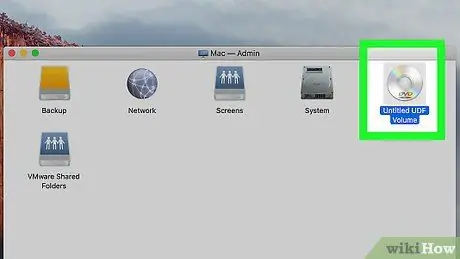
1. solis Ievietojiet DVD, kuru vēlaties kopēt, datora diska slotā
Ja jūsu datoram nav iebūvēta DVD-ROM diskdziņa, varat izmantot ārēju.
Šī metode darbojas lielākajā daļā datu/programmu DVD un mājas filmu. Ja vēlaties kopēt aizsargātu DVD saturu (piemēram, DVD filmas vai televīzijas sērijas no autorizētas ražošanas uzņēmuma), izlasiet aizsargāto filmu DVD kopēšanas metodi
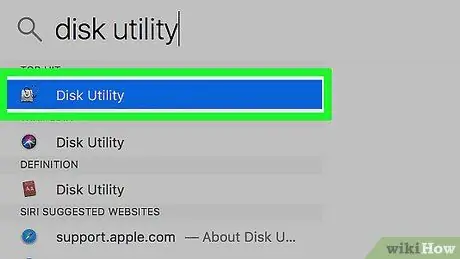
2. solis. Atveriet diska utilītu
Vienkāršs veids, kā atrast lietotni, ir noklikšķināt uz palielināmā stikla ikonas ekrāna augšējā labajā stūrī un ierakstīt diska utilītu. Šī lietotnes ikona izskatās kā cietais disks ar stetoskopu.
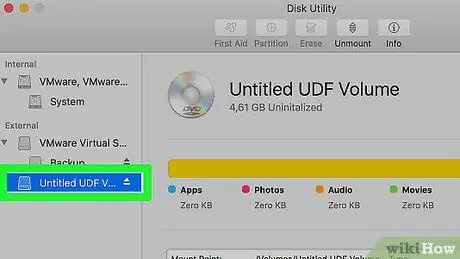
3. solis. Kreisajā rūtī noklikšķiniet uz DVD nosaukuma
DVD nosaukums tiek parādīts zem virsraksta "Ārējais".
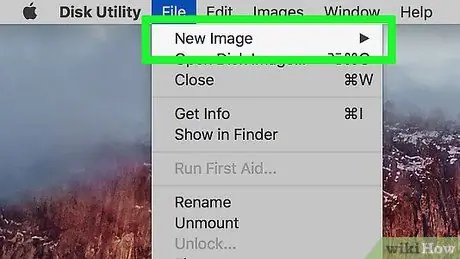
4. solis. Noklikšķiniet uz izvēlnes Fails un izvēlieties Jauns attēls.
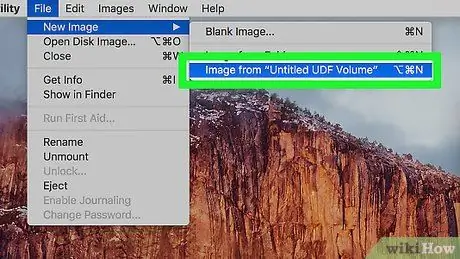
5. solis. Noklikšķiniet uz attēla no [DVD nosaukums]
Parādīsies logs ar vairākām DVD opcijām.
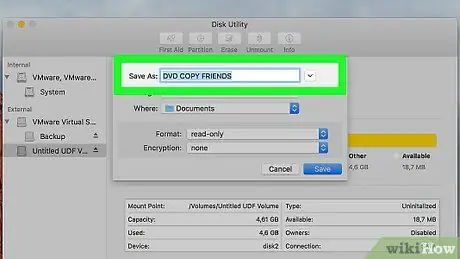
6. solis. Ievadiet attēla faila nosaukumu
Tiks izveidots fails ar DVD saturu ar nosaukumu, kuru ierakstījāt laukā "Saglabāt kā".
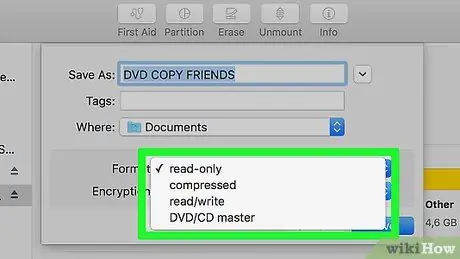
7. solis Izvēlnē "Format" izvēlieties DVD/CD Master
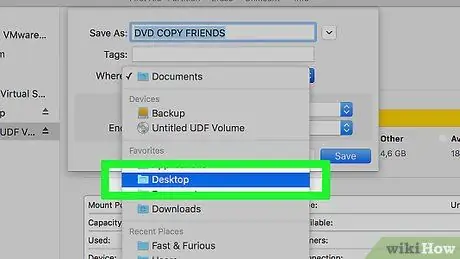
8. solis Izvēlnē Darbvirsma kā uzglabāšanas vietu izvēlieties “Kur”
Šī opcija uzdod Disk Utility saglabāt iegūto DVD attēlu darbvirsmā, lai to būtu vieglāk atrast. Ja vēlaties, varat izvēlēties citu krātuves direktoriju.
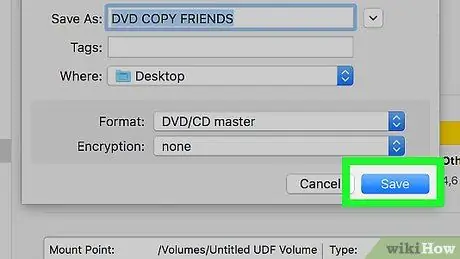
9. solis. Noklikšķiniet uz Saglabāt
Tas atrodas loga apakšā. Disk Utility izvilks DVD saturu un izveidos attēla failu ar paplašinājumu. CDR. Pēc ieguves procesa pabeigšanas varat redzēt apstiprinājuma ziņojumu.
Pēc izņemšanas izņemiet DVD disku

10. solis. Ievietojiet DVD-ROM diskdzinī tukšu DVD
Kad tiek atpazīts tukšs DVD, darbvirsmā varat redzēt tā ikonu.
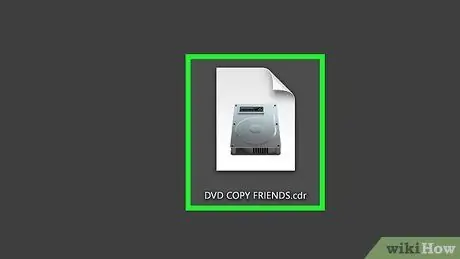
Solis 11. Veiciet dubultklikšķi uz izveidotā attēla faila (. CDR fails)
Ja failu saglabājat darbvirsmā, pietiek ar to, lai dubultotu failu ar paplašinājumu ". CDR". DVD kopijas attēla fails tiks ielādēts kā cietais disks, tāpēc darbvirsmā tiek parādīta jauna cietā diska ikona.
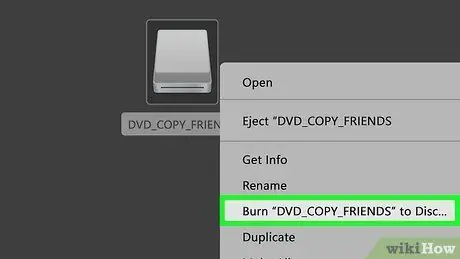
12. solis. Ar peles labo pogu noklikšķiniet uz diska attēla un atlasiet Ierakstīt
Pārliecinieties, ka ar peles labo pogu noklikšķiniet uz faila diska ikonas, nevis uz. CDR faila. Parādīsies logs ar kopēšanas vai ierakstīšanas iespējām.
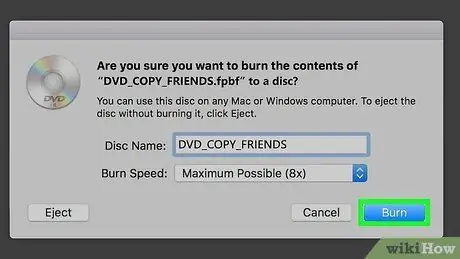
13. solis. Izvēlieties opciju un noklikšķiniet uz Ierakstīt
Noklusējuma kopēšanas iestatījumi no datora parasti nav jāmaina, bet jūs varat mainīt opcijas atbilstoši nosaukumam un vēlamajam kopēšanas ātrumam. Progresa josla parādīs kopēšanas procesa gaitu. Kad process ir pabeigts, jūs varat redzēt apstiprinājuma ziņojumu.
2. metode no 2: ar kopēšanu aizsargātu filmu DVD
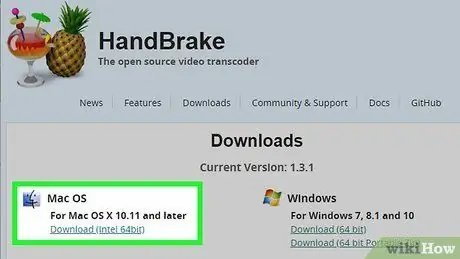
1. solis. Uzstādiet rokas bremzi
HandBrake ir atvērtā koda lietojumprogramma, kas ļauj izvilkt DVD saturu uz jūsu Mac. Šī programma var iegūt neaizsargātus DVD diskus, taču jums joprojām būs jāinstalē daži papildu rīki, lai tos varētu izmantot, lai kopētu aizsargātus/šifrētus DVD. HandBrake varat lejupielādēt vietnē
Pēc HandBrake instalācijas faila lejupielādes veiciet dubultklikšķi uz faila (ar. DMG paplašinājumu), pēc tam veiciet dubultklikšķi uz “ Rokas bremze ”, Lai instalētu programmu.
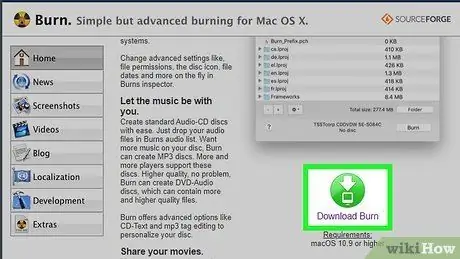
2. solis. Lejupielādējiet programmu Burn MacOS
Burn ir bezmaksas programma, kas ļauj ierakstīt DVD filmas, kuras var atskaņot Mac datorā. Tā kā Mac datoriem nav šādas lietojumprogrammas, Burn var būt lieliska programma, lai apietu ierobežojumus. Lai lejupielādētu Burn:
- Apmeklējiet vietni
- Noklikšķiniet uz saites " Lejupielādēt Burn ”, Lai ZIP failu saglabātu mapē“Lejupielādes”. Jūs varat palaist lietotni vēlāk, to neinstalējot. Pagaidām pārejiet pie nākamās darbības.
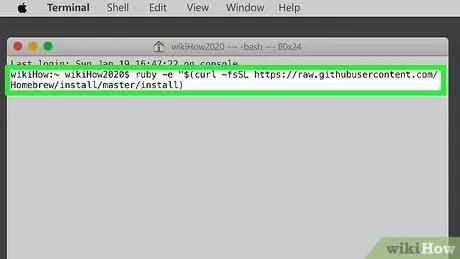
3. solis. Instalējiet Homebrew
Homebrew ir pakotņu pārvaldnieks Mac datoriem, kas ļauj viegli lejupielādēt un instalēt programmas, ieskaitot bibliotēkas, kas nepieciešamas, lai iegūtu aizsargātus DVD. Tālāk ir norādīts, kā instalēt Homebrew.
- Atveriet lietotni Terminal. To var atvērt, ekrāna augšējā labajā stūrī noklikšķinot uz Spotlight ikonas, ierakstot termināli un noklikšķinot uz “ Terminālis ”Meklēšanas rezultātos.
- Ierakstiet šādu komandu: ruby -e "$ (curl -fsSL
- Nospiediet Atgriezties, lai palaistu komandu.
- Izpildiet ekrānā redzamos norādījumus, lai pabeigtu instalēšanu. Kad esat pabeidzis, turiet termināļa logu atvērtu.
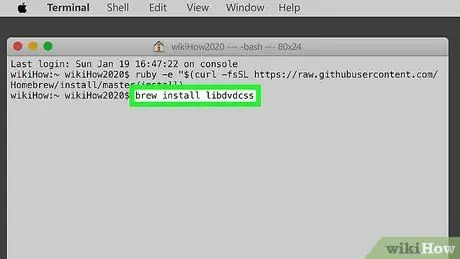
4. solis. Termināla logā ierakstiet brew install libdvdcss un nospiediet Return
Bibliotēkas, kas nepieciešamas, lai iegūtu aizsargātu DVD saturu, tiks instalētas datorā. Izpildiet parādītos norādījumus, lai apstiprinātu instalēšanu.
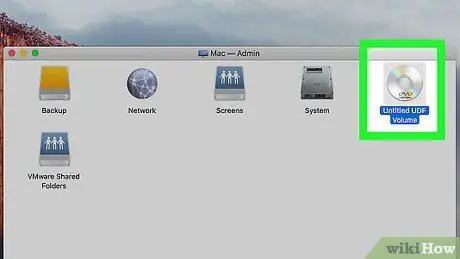
5. solis Ievietojiet kopējamo DVD disku datora slotā
Ja jūsu datoram nav iebūvēta DVD-ROM diskdziņa, varat izmantot ārēju.
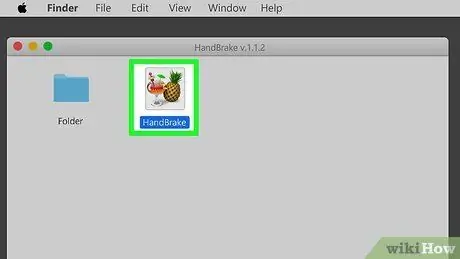
6. solis. Atveriet rokas bremzi un izvēlieties DVD
Kad lietotne ir instalēta, to var atrast mapē “Lietojumprogrammas”. Tiks parādīta informācija par DVD.
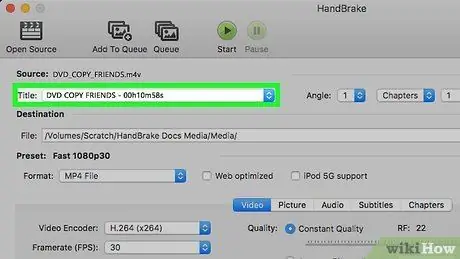
7. solis. Nolaižamajā izvēlnē “Nosaukums” izvēlieties nosaukumu
Tas atrodas loga augšējā kreisajā stūrī. Ja jums ir tikai viena iespēja, apsveicu! Ja nē, iespējams, ka DVD ir dažas papildu funkcijas, kas jāizņem atsevišķi. Izvēlieties opciju ar visilgāko laiku, lai iegūtu galveno saturu. Ja pēc tam vēlaties iegūt vairāk failu, varat to izdarīt, atlasot citu nosaukumu.
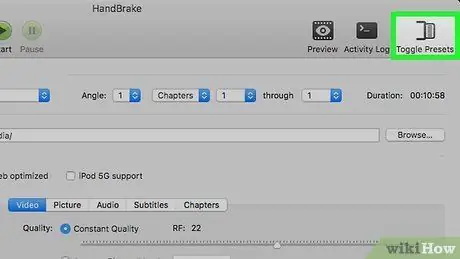
8. solis. Labajā rūtī atlasiet iepriekš iestatītu
Izvēlētās iespējas ir atkarīgas no DVD kvalitātes. Ja vēlaties telpisko skaņu, izvēlieties vienu no opcijām ar apzīmējumu “ Apkārt 'viņa vārdā.
- Ja iegūstat DVD, kas tiek pārdots Amerikas Savienotajās Valstīs, izvēlieties kādu no iepriekš iestatītajiem iestatījumiem ar “480p” kvalitāti. Ja vēlaties izdot DVD uz Eiropas valstīm, izvēlieties “576p” kvalitāti. Lielākas iepriekš iestatītās opcijas tikai palielinās faila lielumu, nevis uzlabos kopējo kvalitāti.
- Ja HandBrake labajā pusē neredzat paneli ar īpašību sarakstu (piemēram, “Ļoti ātrs 1080p30”), noklikšķiniet uz ikonas “ Pārslēgt iestatījumus ”Lietojumprogrammas loga augšējā labajā stūrī.
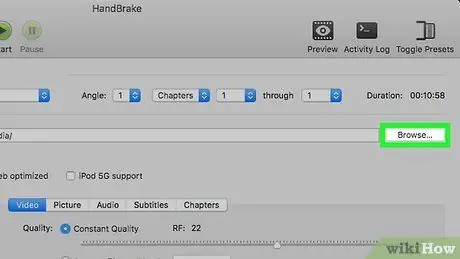
9. solis. Noklikšķiniet uz Pārlūkot, lai atlasītu saglabāšanas vietu
Šī poga atrodas sadaļā "Galamērķis". Pēc mapes izvēles (piem. Darbvirsma "), klikšķis " Izvēlieties ”, Lai atzīmētu opcijas.
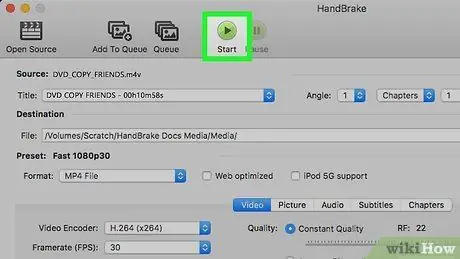
10. solis. Noklikšķiniet uz Sākt
HandBrake kopēs DVD saturu uz izvēlēto vietu kā MP4 failu. Šis process var aizņemt kādu laiku, atkarībā no DVD lieluma un DVD-ROM diskdziņa ātruma. HandBrake jums paziņos, kad kopēšanas process būs pabeigts.
Pēc kopēšanas procesa beigām izņemiet DVD disku

11. solis. Ievietojiet tukšu DVD
Tiklīdz tiek atklāts tukšs DVD, tā ikona tiks parādīta darbvirsmā.
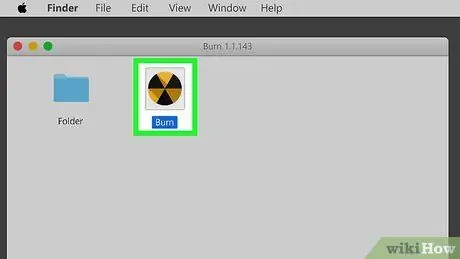
12. solis. Atveriet ierakstīšanu
Šī programma ir iepriekš ierakstītā DVD ierakstīšanas/kopēšanas programma. Lai to atvērtu, veiciet tālāk norādītās darbības.
- Veiciet dubultklikšķi uz faila " APDEGT ”Mapē“Lejupielādes”.
- Veiciet dubultklikšķi uz mapes " Apdegums "tā iekšpusē.
- Veiciet dubultklikšķi uz ikonas " Apdegums ”Kas ir dzeltena un melna.
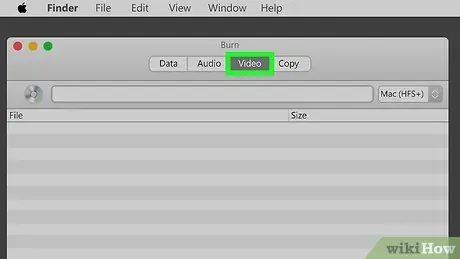
13. solis. Noklikšķiniet uz cilnes Video
Šī cilne atrodas ierakstīšanas loga augšdaļā.
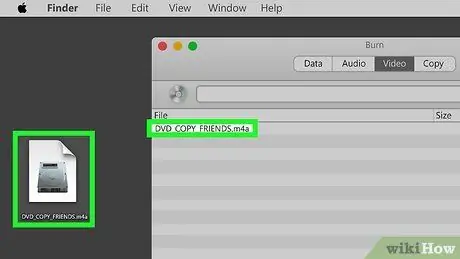
14. solis. Velciet iegūto filmas failu uz ierakstīšanas logu
Piemēram, ja jūsu MP4 fails atrodas darbvirsmā, velciet to uz ierakstīšanas loga galveno apgabalu, lai to pievienotu kopēšanas/ierakstīšanas sarakstam. Ja no viena DVD izvilkāt vairākus nosaukumus vai failus, velciet visus nepieciešamos failus ierakstīšanas logā.
Ja jums tiek piedāvāts konvertēt failu, noklikšķiniet uz “ Pārvērst ”, Pēc tam izpildiet ekrānā redzamos norādījumus.
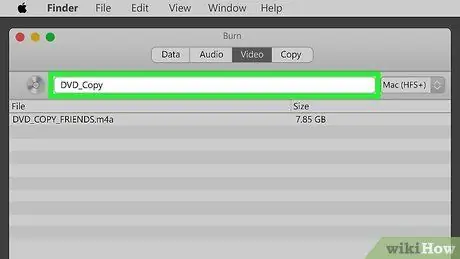
15. solis. Ievadiet DVD nosaukumu
Loga augšdaļā esošajā laukā ierakstiet vārdu.
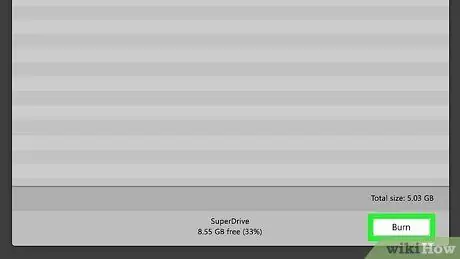
16. solis. Noklikšķiniet uz pogas Ierakstīt
Tas atrodas loga Burn apakšējā labajā stūrī.
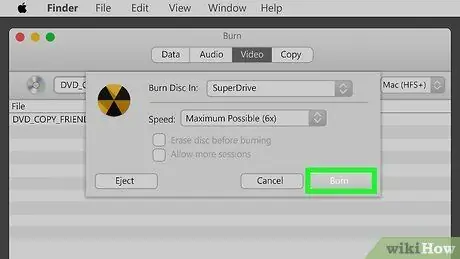
17. solis. Atlasiet preferences un noklikšķiniet uz Ierakstīt
Programmas noklusējuma opcijas parasti nav jāmaina, taču pārliecinieties, ka esat izvēlējies pareizo DVD-ROM diskdzini. Pēc noklikšķināšanas Apdegums ”, Filma tiks kopēta DVD. Šis process var ilgt vairākas minūtes atkarībā no filmas lieluma un DVD-ROM diskdziņa ātruma. Progresa josla tiks nekavējoties atjaunināta. Kad kopēšanas process ir pabeigts, jūs redzēsit apstiprinājuma ziņojumu.
Padomi
Mājas video un tamlīdzīgi DVD gandrīz vienmēr ir neaizsargāti, savukārt profesionāli izgatavoti DVD (piemēram, filmas) vienmēr ir aizsargāti
Brīdinājums
- DVD satura kopēšana citiem mērķiem, nevis personiskai lietošanai, var būt nelikumīga jūsu dzīvesvietas reģionā/valstī.
- Mūsdienu DVD diskiem ir stingri pretrullēšanas drošības līdzekļi, tāpēc daži DVD var nekopēt.






